Функция «Пение» в Apple Music на Apple TV 4K
С функцией «Пение» в Apple Music ![]() можно подпевать миллионам песен, просматривая текст, синхронизированный с воспроизведением песни. Можно просто подпевать песне, отрегулировав громкость основного вокала, либо использовать свой iPhone в качестве микрофона и усиливать свой голос через аудиосистему телевизора. Кроме того, iPhone можно использовать в качестве Непрерывной камеры и транслировать свое изображение на экране вместе с текстом песни и визуальными эффектами.
можно подпевать миллионам песен, просматривая текст, синхронизированный с воспроизведением песни. Можно просто подпевать песне, отрегулировав громкость основного вокала, либо использовать свой iPhone в качестве микрофона и усиливать свой голос через аудиосистему телевизора. Кроме того, iPhone можно использовать в качестве Непрерывной камеры и транслировать свое изображение на экране вместе с текстом песни и визуальными эффектами.
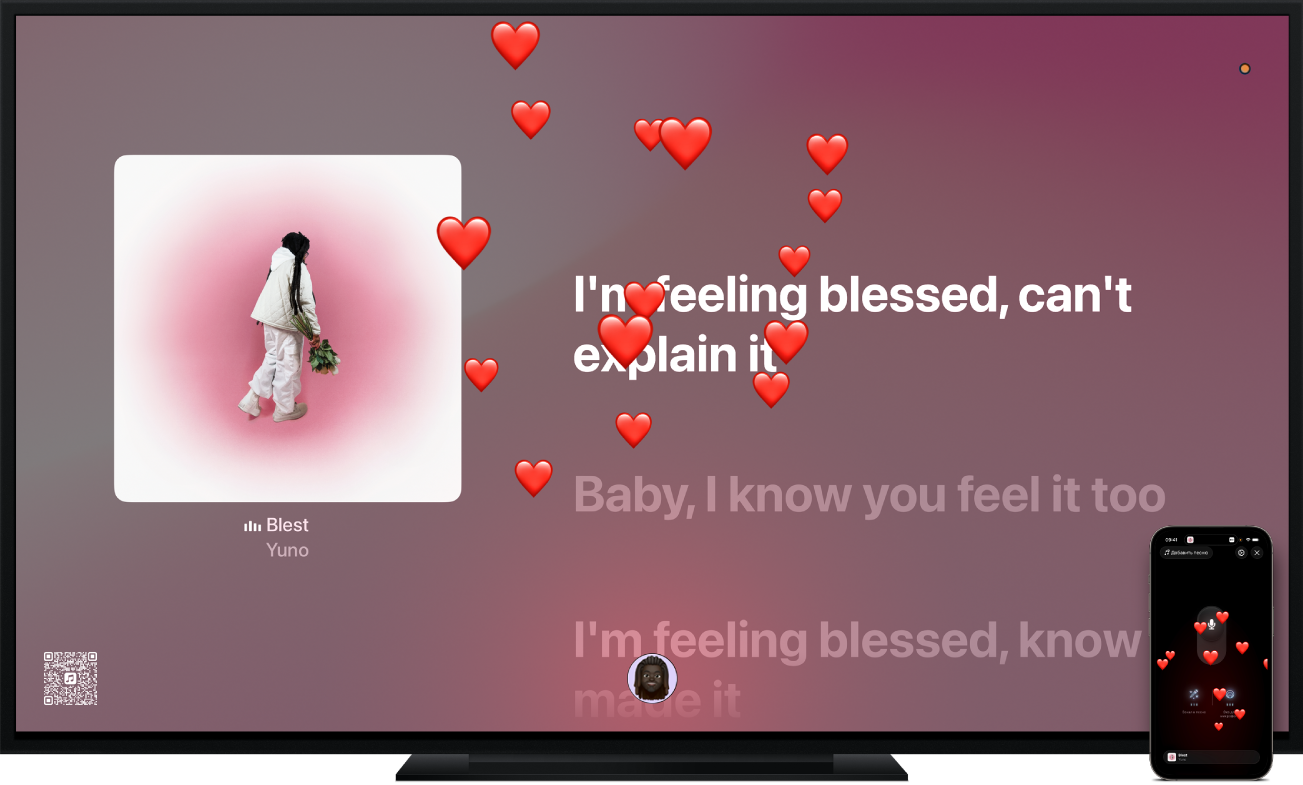
Примечание. Для использования функции «Пение» в Apple Music требуется подписка на Apple Music и Apple TV 4K (3‑го поколения) с tvOS 26 или новее. В качестве микрофона можно использовать iPhone SE (2-го поколения или новее) или iPhone 11 или новее с iOS 26, подключенный к сети Wi-Fi (подписка на этом устройстве не требуется). См. Какая у меня модель Apple TV?
Просмотр функции «Пение» в Apple Music
Выполните одно из описанных ниже действий.
Прокручивайте вниз для просмотра подборок песен, отобранных специально для функции «Пение» в Apple Music, в том числе подборки по жанрам, артистам или десятилетиям.
Переходите влево или вправо по подборке, чтобы просмотреть доступные варианты, затем выберите микс или плейлист для просмотра его списка песен.
Выполните любое из перечисленных ниже действий.
Воспроизведение микса или плейлиста. Выберите «Воспроизвести» или выберите кнопку
 , затем выберите «Воспроизвести», чтобы начать воспроизведение с начала списка.
, затем выберите «Воспроизвести», чтобы начать воспроизведение с начала списка.Подключение iPhone в качестве микрофона. Выберите «Подключить микрофон iPhone». См. раздел Использование iPhone в качестве микрофона.
Воспроизведение песен в случайном порядке. Выберите кнопку
 , затем выберите «Перемешать».
, затем выберите «Перемешать».Добавление объектов в плейлист. Выберите кнопку
 , выберите «Добавить в плейлист», затем выберите плейлист или выберите параметр «Новый плейлист».
, выберите «Добавить в плейлист», затем выберите плейлист или выберите параметр «Новый плейлист».Просмотр дополнительных параметров для песни. Перейдите к песне в списке, нажмите и удерживайте сенсорную панель или сенсорную поверхность, чтобы открыть дополнительные параметры, затем выберите «Перейти к артисту», «Перейти к альбому», «Добавить в плейлист», «Текст песни» или «Создать станцию».
Когда Вы запускаете воспроизведение музыки, открывается экран «Исполняется», где можно управлять воспроизведением, просматривать дополнительную информацию и текст песни (если он доступен). См. раздел Управление воспроизведением музыки на Apple TV 4K.
Пение с просмотром текста песни
Выполните одно из описанных ниже действий.
Запустите воспроизведение песни или перейдите ко вкладе «Исполняется» вверху экрана.
Отобразите элементы управления воспроизведением, смахните вниз по сенсорной панели или сенсорной поверхности, затем выберите
 .
.Совет. Чтобы просмотреть правильное произношение или перевод текста песни (если доступно), отобразите элементы управления воспроизведением, выберите
 , затем выберите «Показать произношение» и/или «Показать перевод».
, затем выберите «Показать произношение» и/или «Показать перевод».Смахните вверх по сенсорной панели или сенсорной поверхности, затем выберите
 .
.Примечание. Если для текущей песни функция «Пение» в Apple Music недоступна, кнопка
 будет затемнена.
будет затемнена.Выполните одно из указанных действий на своем пульте.
Изменение громкости только для вокала. Смахните вверх или вниз по сенсорной панели или сенсорной поверхности.
Изменение громкости для всей песни. Коснитесь
 или
или  .
.
Нажмите
 или
или 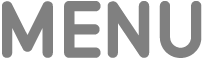 , чтобы закрыть элементы управления громкостью вокала.
, чтобы закрыть элементы управления громкостью вокала.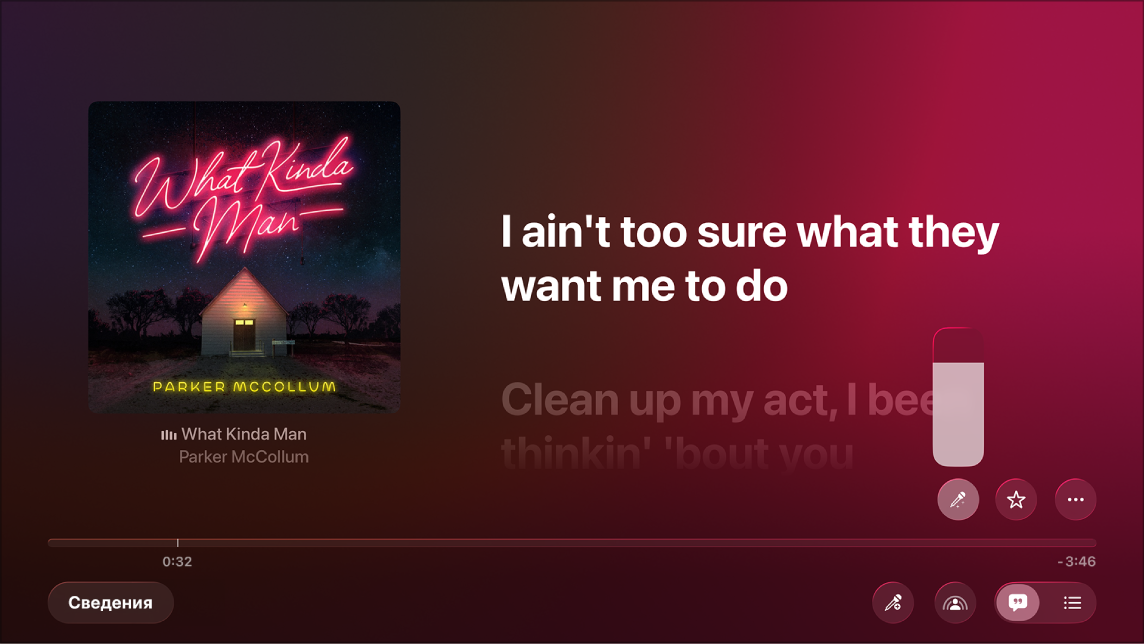
Если при прослушивании песни в формате Dolby Atmos включить функцию «Пение» в Apple Music, Dolby Atmos выключится и песня будет воспроизводиться без эффекта объемного звучания. При выключении функции «Пение» в Apple Music песня снова будет воспроизводиться в формате Dolby Atmos.
Использование iPhone в качестве микрофона
Можно подключить свой iPhone в качестве микрофона для функции «Пение» в Apple Music и усиливать свой голос через аудиосистему телевизора. На подключенном iPhone можно использовать элементы управления для добавления эха, приглушения оригинального вокала и увеличения громкости своего голоса. Другие пользователи с iPhone с iOS 26 или новее, подключенные к той же сети Wi-Fi, могут присоединиться и петь вместе с Вами — подписка Apple Music требуется только владельцу устройства, на котором включена функция.
Примечание. У всех участников должен быть iPhone SE (2-го поколения или новее) или iPhone 11 или новее.
Выполните одно из описанных ниже действий.
Выполните одно из описанных ниже действий.
На экране функции «Пение» в Apple Music. Выберите микс или плейлист, чтобы открыть список его песен, затем выберите «Подключить микрофон iPhone».
На экране «Исполняется» во время произведения песни, для которой отображается синхронизированный текст. Отобразите элементы управления воспроизведением, затем выберите
 .
.
Отсканируйте QR‑код на экране телевизора с помощью камеры iPhone.
На iPhone отобразятся элементы управления микрофоном. Вы сможете просматривать текст песни и слышать свой голос через аудиосистему телевизора во время пения.
Когда iPhone подключен в качестве микрофона, на Apple TV 4K постоянно доступен QR‑код. До 30 людей могут отсканировать QR‑код и присоединиться к совместному исполнению песен, но одновременно только одно устройство может быть выбрано в качестве микрофона.
Примечание. Функция «Пение» в Apple Music не поддерживает беспроводные колонки, например HomePod. Если Вы хотите использовать iPhone как микрофон, следуйте инструкциям на экране, отображающимся при сканировании QR‑кода, чтобы выбрать аудиосистему телевизора или проводные колонки в качестве аудиовыхода. Когда сеанс функции «Пение» будет завершен, Apple TV 4K автоматически переключится на беспроводные колонки. Чтобы вручную изменить параметры колонок, см. раздел Изменение настроек аудио на Apple TV 4K.
Добавив себя и других пользователей в сеанс пения, выберите «Начать петь» на Apple TV 4K или нажмите кнопку
 или
или 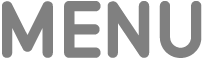 на пульте.
на пульте.Начните воспроизведение песни.
Если на Apple TV 4K не демонстрируется текст песни, отобразите элементы управления воспроизведением, смахните вниз по сенсорной панели или сенсорной поверхности, затем выберите
 .
.Совет. Чтобы просмотреть правильное произношение или перевод текста песни (если доступно), отобразите элементы управления воспроизведением, выберите
 , затем выберите «Показать произношение» и/или «Показать перевод».
, затем выберите «Показать произношение» и/или «Показать перевод».Во время пения используйте элементы управления на iPhone для выполнения любого из указанных действий.
Включение или выключение микрофона. Коснитесь
 .
.Регулировка громкости микрофона. Нажимайте кнопки увеличения или уменьшения громкости на iPhone.
Регулировка громкости основного вокала песни (необязательно). Касайтесь параметра «Вокал в песне», чтобы установить один из трех доступных уровней громкости вокала.
Настройка эха микрофона. Касайтесь параметра «Эхо для микрофона», чтобы установить один из трех доступных уровней эха.
Добавление песни. Выберите «Добавить песню», просмотрите доступные песни или выполните поиск определенной песни, затем коснитесь кнопки
 рядом с какой-либо песней, чтобы добавить ее в очередь для пения. Закончив добавление песен, коснитесь «Готово».
рядом с какой-либо песней, чтобы добавить ее в очередь для пения. Закончив добавление песен, коснитесь «Готово».Добавление анимированных эмодзи в качестве реакции на выступление. Во время выступления другого человека касайтесь эмодзи из подборки либо коснитесь кнопки
 для просмотра Вашей коллекции эмодзи или поиска в ней (если Ваш микрофон включен, сначала выключите его, коснувшись
для просмотра Вашей коллекции эмодзи или поиска в ней (если Ваш микрофон включен, сначала выключите его, коснувшись  ).
).
Можно добавить визуальные эффекты на фон экрана «Исполняется» на Apple TV 4K. Для этого отобразите элементы управления воспроизведением на Apple TV 4K, выберите
 , выберите «Видеоэффекты», затем выберите эффект в списке «Фильтры».
, выберите «Видеоэффекты», затем выберите эффект в списке «Фильтры».Закончив настройку, нажмите
 или
или 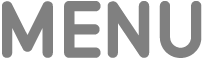 на пульте.
на пульте.Чтобы завершить сеанс пения, выполните любое из указанных действий.
На экране «Исполняется» на Apple TV 4K. Отобразите элементы управления воспроизведением, выберите
 , затем выберите «Отключить микрофон».
, затем выберите «Отключить микрофон».На iPhone. Коснитесь
 , затем коснитесь «Отключить микрофон».
, затем коснитесь «Отключить микрофон».
Живое выступление с визуальными эффектами
Если настроена функция Непрерывной камеры, можно видеть себя на экране во время исполнения песни, а также просматривать ее текст. Кроме того, к своему изображению и тексту можно добавить интересные визуальные эффекты.
Примечание. iPhone можно одновременно подключить либо в качестве Непрерывной камеры, либо в качестве микрофона. Добавление визуальных эффектов доступно в обоих случаях подключения.
Выполните одно из описанных ниже действий.
Начните воспроизведение песни или перейдите ко вкладе «Исполняется» вверху экрана.
Отобразите элементы управления воспроизведением, смахните вниз по сенсорной панели или сенсорной поверхности, затем выберите
 .
.Совет. Чтобы просмотреть правильное произношение или перевод текста песни (если доступно), выберите
 , затем выберите «Показать произношение» и/или «Показать перевод».
, затем выберите «Показать произношение» и/или «Показать перевод».Смахните вверх по сенсорной панели или сенсорной поверхности, выберите кнопку
 , выберите «Петь через приложение “Камера”», затем выберите «Подключить iPhone или iPad».
, выберите «Петь через приложение “Камера”», затем выберите «Подключить iPhone или iPad».Примечание. Если для текущей песни недоступны экранные эффекты или функция Непрерывной камеры еще не настроена, параметр «Петь через приложение “Камера”» будет затемнен.
На экране «Непрерывная Камера» выполните одно из описанных ниже действий.
Если Ваш профиль уже отображается в списке. Выберите свой профиль, затем подтвердите свой выбор на iPhone или iPad.
Если Ваш профиль еще не отображается в списке. Выберите «Другой», чтобы отобразить QR-код, затем откройте приложение «Камера» на своем iPhone или iPad, отсканируйте QR-код, коснитесь «Подключиться к Apple TV» и подтвердите действие на iPhone или iPad.
Разместите свой iPhone или iPad рядом с телевизором в горизонтальной ориентации таким образом, чтобы Ваше изображение, записываемое задней камерой iPhone или передней камерой iPad устраивало Вас на экране предварительного просмотра на телевизоре.
Также можно нажать кнопку
 на пульте, чтобы пропустить этот шаг.
на пульте, чтобы пропустить этот шаг.После короткого обратного отсчета камера iPhone или iPad готова к использованию функции «Пение с Apple Music» на Apple TV 4K, и на экране появляется Ваше изображение в режиме реального времени, транслируемое с камеры, а также текст песни.
На экране «Исполняется» отобразите элементы управления воспроизведением, затем выберите кнопку
 и настройте любые из указанных элементов управления.
и настройте любые из указанных элементов управления.Включение или выключение функции «В центре внимания». Выберите «Петь через приложение “Камера”», затем выберите «В центре внимания», чтобы все присутствующие оставались в кадре даже при передвижении.
Добавление видеоэффектов к фону. Выберите «Видеоэффекты», затем выберите эффект в списке «Фильтры».
Отключение камеры. Выберите «Петь через приложение “Камера”», затем выберите «Отключить камеру».
Закончив настройку, нажмите
 или
или 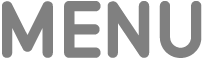 на пульте. Чтобы снова вернуться к элементам управления, отобразите элементы управления воспроизведением, затем выберите кнопку
на пульте. Чтобы снова вернуться к элементам управления, отобразите элементы управления воспроизведением, затем выберите кнопку  .
.Чтобы перестать показывать себя на экране, выполните любое из указанных действий.
В приложении «Музыка» выберите кнопку
 , выберите «Петь через приложение “Камера”», затем выберите «Отключить камеру».
, выберите «Петь через приложение “Камера”», затем выберите «Отключить камеру».Коснитесь «Пауза» или «Отключить» на экране блокировки iPhone или iPad.
Примечание. Для этой функции требуется Apple TV 4K (3-го поколения) с tvOS 17 или новее, а также любое из следующих устройств: iPhone XR или новее (включая iPhone SE 2-го поколения) с iOS 17; iPad (8-го поколения и новее), iPad mini (5-го поколения и новее), iPad Air (3-го поколения и новее), 11-дюймовый iPad Pro (1-го поколения и новее) или 12,9-дюймовый iPad Pro (3-го поколения и новее) с iPadOS 17.